时间:2019-11-18 15:13:42 作者:lizhu 来源:系统之家 1. 扫描二维码随时看资讯 2. 请使用手机浏览器访问: https://m.xitongzhijia.net/xtjc/20191118/167706.html 手机查看 评论 反馈
相信熟悉PDF文档的用户都知道,PDF文档最大的特点就是不能随意被修改,安全性比较好,而TXT文本文档的安全性就没那么好了,不过没关系,我们可以使用迅捷PDF编辑器来帮助我们将TXT文本文档转换为PDF文档。那么,迅捷PDF编辑器怎么从TXT新建PDF文档呢?下面,我们一起往下看看。
方法步骤
1、首先需要将迅捷PDF编辑器下载到电脑上,然后运行这款软件,打开软件后,需要点击界面的“文件”选项,然后点击“新建文档”里的“从文本文件”选项,进行文档新建操作;
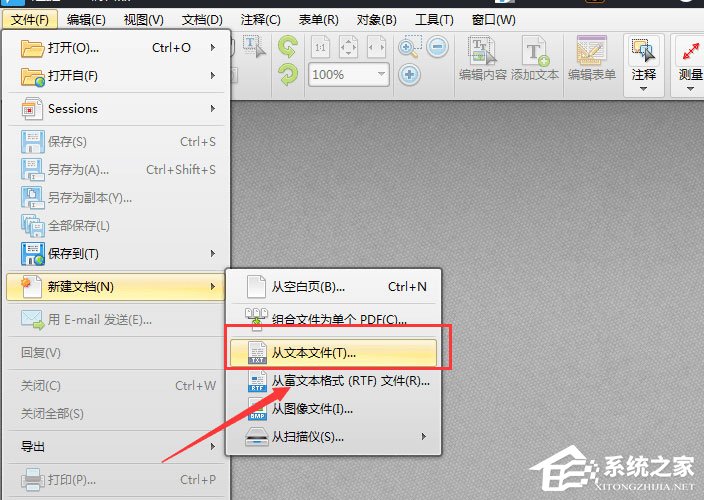
2、打开转换文本为PDF界面后,需要点击界面当中的“添加文件”按钮,将需要转换的TXT文档打开。打开之后点击“确定”选项,即可成功从TXT新建PDF文档;
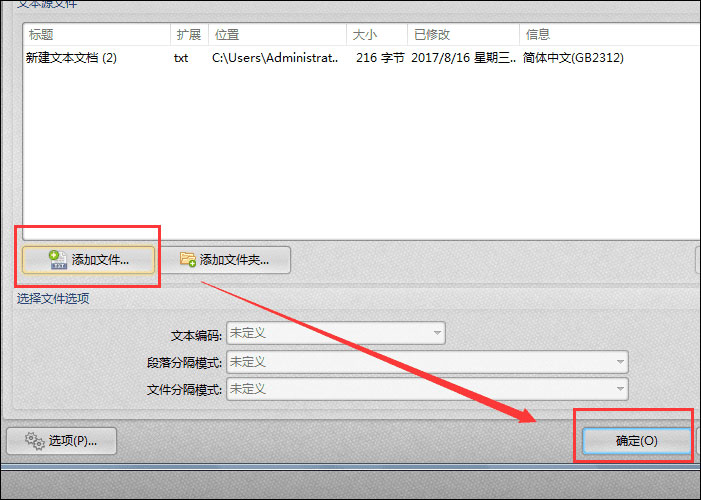
3、成功新建PDF文档之后,如果想要对PDF文档进行编辑,那么可以点击界面的“编辑内容”选项进行编辑操作;
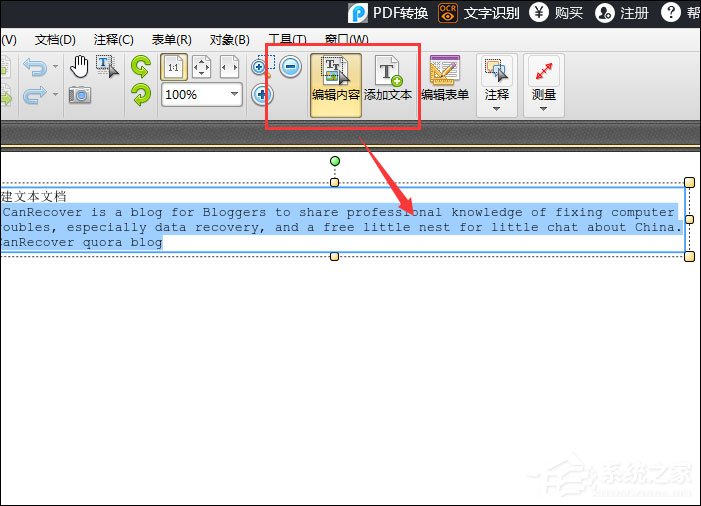
4、编辑完成后,点击界面的“另存为”选项,对新建的PDF文件进行保存。

发表评论
共0条
评论就这些咯,让大家也知道你的独特见解
立即评论以上留言仅代表用户个人观点,不代表系统之家立场